Как исправить ошибку 403, которая запрещает доступ к сайту. Доступ к файлу запрещен rghost что делать
Ошибка «Отказано в доступе» — решение проблемы / Заметки Сис.Админа
И снова здравствуйте, уважаемые читатели! Сегодня поговорим про устранение ошибки "Отказано в доступе".
Многие из Вас, наверняка после переустановки Windows сталкивались с тем, что забывали скопировать из прошлой системы папку "Мои Документы", а при попытке доступа к ней (если Вы конечно её не удалили при установки новой ОС) получали сообщение: "Отказано в доступе".
Сегодня, речь пойдет о том как получить доступ к такой папке, что (в конечном итоге) поможет Вам сохранить, вполне ценную для себя информацию.
Начали.
Для начала следует сказать, что для решения этой проблемы необходимо отключить простой общий доступ к файлам и стать владельцем папки, получив тем самым права на доступ к ней и её изменение.
Решение "Отказано в доступе" для Windows 7 / 8 / 10
Всё просто:
- Откройте "Мой компьютер" (он же проводник), нажмите правой кнопкой мышки на папке, доступ к которой Вы хотите восстановить и выберите пункт "Свойства";
- Перейдите на вкладку "Безопасность", где кликните в кнопку "Изменить" (при необходимости укажите пароль для доступа):
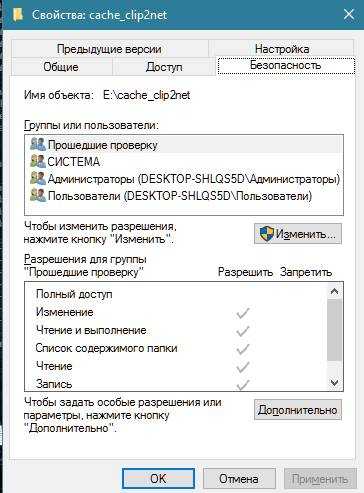
- Выберите пользователя (если нужный уже есть в списке) или нажмите кнопку "Добавить", где введите имя системного пользователя (под которым входите в Windows), которому нужен доступ и надавите в кнопку "Проверить имена":
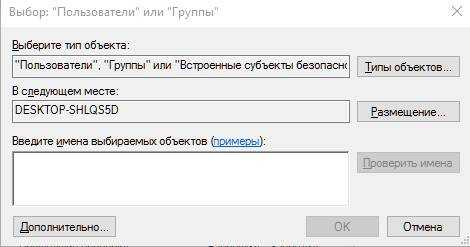
- Выберите найденного пользователя и нажмите в кнопку "ОК";
- Далее установите флажок "Заменить владельца подконтейнеров и объектов", чтобы была доступна не только эта папка, но и файлы внутри неё;
- Всё.
Готово, пользуйтесь папочкой, что называется, на здоровье!
Если же у Вас старая система, то..
Решение "Отказано в доступе" для Windows XP
- Нажмите кнопку "Пуск" и выберите пункт "Мой компьютер";
- В меню "Сервис" выберите команду "Свойства папки" и перейдите на вкладку "Вид";
- В разделе "Дополнительные параметры" снимите флажок "Использовать простой общий доступ к файлам (рекомендуется)" и нажмите кнопку "OК";
- Щелкните правой кнопкой мыши значок папки, владельца которой необходимо сменить, и выберите команду "Свойства";
- Откройте вкладку "Безопасность" и нажмите кнопку "OК", если появится сообщение безопасности;
- Нажмите кнопку "Дополнительно" и перейдите на вкладку "Владелец";
- В столбце "Имя" выделите свое имя пользователя, запись "Администратор" (если вход в систему был выполнен с помощью учетной записи «Администратор») или группу "Администраторы". Чтобы стать владельцем содержимого папки, установите флажок "Заменить владельца субконтейнеров и объектов";
- Нажмите кнопку "ОК";Может появиться следующее сообщение об ошибке (папка — имя папки, владельца которой необходимо сменить): "Вы не имеете разрешения на чтение содержимого папки. Хотите заменить разрешения для этой папки так, чтобы иметь права полного доступа? Все разрешения будут заменены, если нажать кнопку «Да»";
- Нажмите кнопку "Да";
- Затем, жмякните "ОК" и настройте параметры безопасности для папки и ее содержимого.
Перейдем к варианту для более современных операционных систем.
Послесловие
Вот так вот, все просто ;)
Если будут вопросы, пишите их в комментариях, ибо изначально статья писалась для пользователей Windows XP, а потом уже дополнялась под нужды современных пользователей (поэтому могут быть некоторые недочеты).
До встречи на нашей волне! ;)
Хотите знать и уметь, больше и сами?Мы предлагаем Вам скачать бесплатные книги от автора. Компьютеры, программы, администрирование, сервера, сети и другое. Не является рекламой. Предложение от sonikelf.ru
Скачать книгиsonikelf.ru
Ошибка 403 forbidden, которая пытается запретить доступ к сайтам и страницам: как исправить
Ошибка 403, скорее всего, является самой распространенной проблемой, с которой можно столкнуться в сети. Однако ее нельзя считать ошибкой в прямом смысле этого слова. Причина неисправности основывается не на критичной ошибке интернет-сервера или зависшем/упавшем элементе, а в простом ограничении доступа к необходимой интернет-странице. Если при переходе на сайт пользователь сталкивается с ошибкой 403, то это значит, что на просмотр сайта или отдельной страницы наложен запрет.
Характеристика ошибки 403
Как правило, такая ошибка появляется при открытии «запрещенного» ресурса. Запрет может быть установлен провайдером (для ресурсов, внесенных в перечень запрещенных Роскомнадзором), кроме того, сайт может присутствовать в черном списке «родительского контроля. Также достаточно часто к блокировке определенных порталов прибегают организации-работодатели. Ведь логично, что никто не захочет платить зарплату людям, которые, вместо исполнения своей работы, общаются в соцсетях или наслаждаются просмотром видеороликов на Ютубе.
Ошибка 403 свидетельствует о том, что кто-то ограничил доступ к тому или иному сайту. Однако, это не означает, что ограничения вводятся намеренно. Может быть и такое, что пользователь попросту пытается зайти на скрытые разделы ресурса.
 Для оптимизаторов SEO наличие такой проблемы на страничках категорически недопустимо. Поисковые системы очень негативно относятся к индексации этих «ошибочных» страничек, так как у нее нет никакой ценности в плане информативности, и она, по сути, является обычным мусором. Кроме того, поисковик даже может запретить индексацию всего ресурса, то есть удалить его из своей базы всего лишь из-за одной страницы с ошибкой 403. Возвратить сайт туда уже будет очень напряжно.
Для оптимизаторов SEO наличие такой проблемы на страничках категорически недопустимо. Поисковые системы очень негативно относятся к индексации этих «ошибочных» страничек, так как у нее нет никакой ценности в плане информативности, и она, по сути, является обычным мусором. Кроме того, поисковик даже может запретить индексацию всего ресурса, то есть удалить его из своей базы всего лишь из-за одной страницы с ошибкой 403. Возвратить сайт туда уже будет очень напряжно.
Причины возникновения ошибки в браузере
Всегда цифры 404 и 403 свидетельствует об ограничении просмотра. Этот запрет может быть установлен на некоторые разделы портала. Файлы системного типа, например, обычно недоступны для свободного просмотра. Также у этой ошибки могут быть следующие причины:
- Интернет-пользователь входит в запрещенный раздел ресурса. Например, кликает на ссылку, ведущую в закрытую тему форума, на просмотр которой у него нет никаких прав.
- Пользователь совершает попытки скачать или запустить файл, который запрещен самим интернет-сервером. Например, это могут быть файлы с данными конфигурации и паролями.
- Пользователя заблокировали по IP-адресу. Такая блокировка, как правило, полностью ограничивает доступ к тому или иному ресурсу за всевозможные деструктивные деяния: спам или флуд, попытки взлома и т. д.
В некоторых ситуациях доступ к интернет-ресурсу ограничивают на определенный период времени в связи с техническими мероприятиям, чтобы пользователи «не увидели ничего лишнего» и не повредили своими действиями настраивающийся сайт. В том случае, если проблема появляется не по тем причинам, о которых сказано выше, значит, серверный администратор неправильно произвел настройку доступа к интернет-страничкам портала.
Иногда можно увидеть надпись «Ошибка 403 электронный бюджет». Это значит, что система не смогла отыскать корневой сертификат, который в таком случае следует установить с помощью соответствующей функции ПК.
Некорректный index
Распространенной причиной этой проблемы является неправильный файл index, который контролирует отображение главной странички. Также важно, чтобы расширение этого файла было подходящим, иначе браузерная программа не сможет получить никаких сведений и выдаст ошибку. К подходящим расширениями можно отнести следующие:
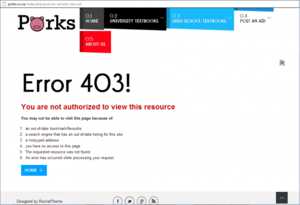 .php;
.php;- .phtml;
- .shtml;
- .htm;
- .html.
Если не получается присвоить файлу одно из вышеперечисленных расширений, то можно воспользоваться корректировкой файла htaccess. В него можно добавить index с любым вариантом расширения. В некоторых ситуациях это делается для обеспечения дополнительной защиты от так называемых DDOS-атак.
Неверно настроенные права доступа
Другая частая причина — некорректные права доступа. Например, если выставить ограничение доступа к папке …/forum, то интернет-пользователь не сможет попасть по пути site.ru/forum. Папка будет недоступна и для веб-сервера, что обязательно приведет к возникновению ошибки 403.
Для того чтобы предотвратить ошибки, нужно заранее сделать перечень разрешенных и запрещенных папок. Внести изменения в такого рода настройки можно с использованием любого менеджера FTP. Как правило, во всех приложениях этой категории имеется такая функция.
Ограничения в файле. htaccess
Ограничить доступ к файлу или папке можно и с помощью внесения изменений в файл. htaccess. Однако, вносить запреты и иные изменения в этот файл нежелательно, так как в нем уже имеются «стандартные» запреты. Если же иного выхода нет, то в него можно прописать следующую команду: options + Indexes.
Ошибочный путь к интернет-странице
Проблема может появляться и тогда, когда неправильно указан путь к страничке: пользователь пытается зайти в файл, находящийся не в указанной папке. Это происходит из-за рассеянности веб-мастеров и оптимизаторов.
Проверьте, нет ли опечаток в пути и правильно ли они прописаны. Убедитесь, что необходимый файл расположен именно в той папке, в которую ведет прописанный путь.
Проблема кэша DNS-сервера
Неприятность нередко бывает и после перемещения ресурса на другой хостинг или в другую доменную зону. Если вы думаете о том, как исправить 403 forbidden в этом случае, то остается лишь ждать, так как самостоятельно устранить ошибку не получится. Как правило, обновление DNS-серверов длится не больше одного дня, но зачастую все обновляется в течение трех-пяти часов.
доступ к диску ограничен — что делать? — Рамблер/новости
Не можете открыть нужную папку или файл? Windows могла запретить доступ к некоторым разделам. Мы подскажем, как выйти из ситуации.
Почему доступ к папке, файлу или диску запрещен? Если файл или папка принадлежат другому пользователю, вам будет отказано в доступе. Открывать чужие папки может только юзер с правами администратора.
Чтобы открыть заблокированную папку в Windows, вам понадобятся специальные разрешения. Также и для системных файлов необходим определенный уровень доступа, поскольку они закрыты от простых пользователей по соображениям безопасности.
При определенных обстоятельствах содержимое папки или файла тоже может быть зашифровано. Щелкните на файл правой кнопкой мыши и выберите «Свойства». В разделе «Другие» вы увидите, активна ли опция «Шифровать содержимое».
Также причиной отказа в доступе может быть повреждение файлов. Как получить разрешение на доступ к файлу
Если у вас есть права администратора, вы можете принудительно разрешить доступ к закрытым папкам и файлам. Щелкните правой кнопкой мыши на нужный документ и выберите «Свойства». Во вкладке «Безопасность» откройте раздел «Дополнительно».
Windows 8 и более старые версии: перейдите на вкладку «Владелец» и кликните «Изменить». Выберите свою учетную запись и подтвердите изменения.
Windows 10: нажмите «Добавить» — «Заменить владельца» и введите свое имя пользователя. Подтвердите с помощью «ОК» и активируйте все необходимые авторизации.
Закройте все окна с помощью «ОК» и снова откройте свойства файла или папки
Вернитесь на вкладку «Безопасность» и нажмите кнопку «Изменить» в категории «Разрешения для группы …».
Выберите свою учетную запись и включите полный доступ к разделу.
Закройте все окна с помощью «ОК» и попробуйте открыть нужный документ или папку. Windows: доступ к жесткому диску ограничен
В некоторых случаях доступ к файлам может быть ограничен из-за ошибки жесткого диска. Запустите командную строку от имени администратора.
Введите команду chkdsk X: / f / r и подтвердите с помощью клавиши. Вместо Х должна быть буква, обозначающая нужный диск (обычно C).
Команда запустит проверку диска на наличие ошибок.
Процесс может занять несколько часов. Вы все еще можете использовать свой компьютер, но лучше сделать перерыв на время проверки, чтобы ускорить работу.
Если обнаружена ошибка, Windows автоматически попытается устранить проблему. Какая версия Windows установлена на вашем компьютере? Windows 10 Windows 8.1 Windows Vista Windows XP У меня не Windows:P Просмотреть результаты Загрузка … Читайте также: Спящий режим и гибернация — в чем разница?
Как правильно установить роутер: лучшие советы и идеи
Как получить полный контроль над компьютером, используя права Суперадмина Фото: Windows, pixabay.com
Читайте также
news.rambler.ru
Что делать, если сайт заблокирован — о торч.ру
Этот FAQ основан на личном опыте ★ ★ ★ ★ ★. Статья разошлась по сети, став классикой. Данное руководство предназначено скорее для общего развития пользователей и для вебмастеров. Не нужно использовать его для доступа к сайтам негодяев типа темного торча — вам лучше будет.

tor4rus.wordpress.com
Ошибка 403 Forbidden доступ запрещен
Ошибка 403 в окне Вашего браузера говорит о том, что на доступ к просматриваемой странице у Вас нет прав. Чаще это клиентская ошибка: сервер запрос принимает, а вот выполнить его отказывается – доступ клиента к этому ресурсу ограничен.

Ограничения накладываются администратором сайта, хостинг или всего сервера, поэтому обычный интернет-пользователь сделать с этой ошибкой ничего не может. Ограничения, к слову, могут быть разными – всё зависит от программного обеспечения.
Вот так может выглядеть стандартная страница с выдачей данной ошибки:
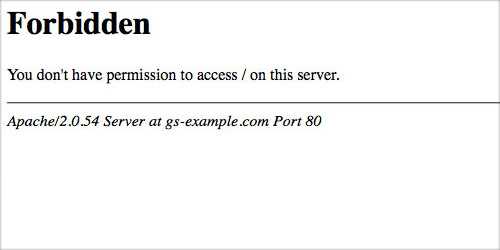
При желании ее можно заменить на свою, указав при помощи директив файла .htaccess URL адрес страницы которую необходимо загружать вместо стандартной, подробнее о том как это сделать читайте в статье: Файл htaccess - настройка и примеры использования.
Наиболее частые причины ограничения доступа, которые вызывают код ошибки 403 следующие:
1. Вы попытались получить доступ к системным файлам веб-сервера, к его ресурсам, использование которых было ограничено настройками в конфигурационных файлах сервера. Например, при попытке открыть управляющие файлы .htaccess или .htpasswd;
2. Вы попытались получить доступ к ресурсам, которые требуют аутентификации не средствами HTTP, предположим, к CMS или разделу, доступному только зарегистрированным пользователям.
3. Ваш IP-адрес находится в черном списке сервера. Причины этому самые разные: аномальное количество обращений к серверу за определенной промежуток времени, а может на сайте ведется разработка и доступ разрешен только нескольким IP-адресам. Возможно и частичное ограничения доступа к определенным ресурсам сайта.
Если же ограничений у вас нет и ни одна из вышеперечисленных причин не относится к Вам, то проблема кроется на стороне сервера. Поэтому далее читайте как исправить ошибку 403.
Причины возникновения и способы их исправления
1. Пользователи Вашего сайта могут получить сообщение «Ошибка 403 Доступ запрещен» из-за того, файл главной страницы сайта (index) некорректный. Может быть, он отсутствует, поврежден или ему не правильно задано имя. При этом просмотр файлов в этом каталоге и на всем виртуальном хостинге или сервере, запрещен.
Решение: Нужно проверить, правильно ли написано имя этого файла. Он должен называться index, а расширение, как правило, может быть следующим: *.shtml, *.html, *.htm, *.phtml или *.php. Необходимо, чтобы все символы находились в нижнем регистре. В Windows регистр значения не имеет, а вот в Linux Index.html и index.html будут совершенно разными файлами.
При необходимости можно задать свой индексный файл, указав его в конфигурационном файле веб-сервера или в файле .htaccess, подробнее смотрите в статье: Файл htaccess - настройка и примеры использования.
2. Возможно, что на папку, в которой расположен запрашиваемый файл или страница, права установлены неправильно. В том случае, если выставлены такие права доступа на файл, которые ограничивают работу веб-сервера Apache и попросту не дают ему прочитать файл.
Решение: На все папки и файлы размещенные на сервер выставляются определенные права, которые разрешают тем или иным группам пользователей совершать те или иные действия над ними. Если на папку или файл выставлены такие права которые не дают доступа для его просмотра может выдаваться код ответа 403. Как правило для нормальной работы достаточно на папки выставить права 755, а на файлы 644.
Сменить права можно при помощи файлового менеджера установленного на хостинге или при помощи FTP-клиента, которым вы закачиваете файлы на сервер. Подробнее о правах на доступа читайте в статье: Права доступа CHMOD - что это такое и как их можно назначить.
3. Не исключено, что файл или страница, запрашиваемая пользователем, находится в не в той папке где это нужно. Такое возможно, если Вы загрузили файлы сайта в одну папку, а путь к ней указали иной.
Решение: Нужно проверить правильно ли указанны пути к недоступным страницам в ссылках сайта. Проверьте, правильно ли расположены файлы сайта на хостинге. Как правило они должны находиться в папке public_html. Кстати, это правило действует не у всех провайдеров, поэтому лучше уточнить у своего, где именно должны лежать файлы сайта. Обычно эти сведения указаны в документации, расположенной на сайте провайдера.
4. Бывает, что при переносе сайта с одного хостинга на другой или переносе сайта с одного аккаунта на другой в пределе одного хостинга DNS-кэш не успевает обновиться и отсюда-то и возникает ошибка.
Решение: Нужно немножко подождать. Эта операция занимает пару часов, а в некоторых случаях растягивается на сутки.
5. При обращении к каталогу, просмотр содержимого которого запрещен в конфигурационном файле сервера или файле .htaccess.
Решение: Открывать доступ к просмотру содержимого каталогов вашего сайта на безопасно, но если вам это необходимо то сделать это можно добавив отдельной строчкой в файл .htaccess следующее: Options +Indexes
Если эта инструкция не помогла и / или вы так и не поняли что делать при ошибке 403, возможно, есть смысл обратиться в поддержку хостинг-провайдера и ее специалисты решат эту проблему.
Материал подготовлен проектом: WebMasterMix.ru
Рекомендуем ознакомиться:
ПодробностиОпубликовано: 16 Октябрь 2013
Обновлено: 21 Октябрь 2013
Просмотров: 93916
webmastermix.ru
Полезные хаки и сниппеты для .htaccess / Хабр

Это перевод очень интересной лично для меня статьи, которым я хочу поделиться с уважаемым хабрасообществом. Некоторые из приведенных рецептов я уже встречал на Хабре, но разрозненно и далеко не все из нижеприведенного.
О предназначении файла .htaccess знает каждый веб-разработчик. На базовом уровне он позволяет управлять доступом к каталогам сайта. Но добавляя в него различные дополнительные фрагменты кода, с ним можно сделать и много других интересных вещей.
Если же вам нужны базовые сведения о предназначении данного файла, то вы можете получить из нашей статьи введение в .htaccess (перевод данной статьи не делал, так как там основы, их достаточно в русскоязычном сегменте Сети, но если будет проявлен интерес, то можно и ее перевести для полноты картины — прим. переводчика), в которой достаточно подробно раскрыты все аспекты его применения. Итак, полезные примеры использования. htaccess:
1. Управление доступом к файлам и каталогам
Защита паролем — это одно, но иногда может понадобиться полностью блокировать доступ пользователей к определенному файлу или папке. Обычно это относится к системным папкам, таким, например, как includes, доступ к которым должны иметь приложения, но не пользователи.Чтобы сделать это, поместите данный код в файл. htaccess и сохраните его в каталоге к которому закрываете доступ:
deny from all Однако учитывайте, что доступ будет блокирован для всех пользователей, включая и вас. Открыть доступ для конкретного пользователя можно прописав его IP-адрес. Вот код, который для этого потребуется:order deny,allow deny from all allow from xxx.xxx.xxx.xxx где xxx. xxx. xxx. xxx — это ваш IP. Для задания разрешенных диапазонов IP-адресов вы можете заменить три последние цифры. Например, написав вместо них «0/12», вы зададите диапазон IP-адресов одной сети, что избавит вас от необходимости вводить в список все разрешенные IP-адреса отдельно.Если вы хотите заблокировать доступ к определенному файлу, включая сам. htaccess, используйте следующий фрагмент кода:
<Files .htaccess> order allow,deny deny from all </Files> Если вы хотите указать определенные IP-адреса которым надо запретить доступ, перечислите их при помощи allow from.Если же вы хотите заблокировать доступ к файлам определенного типа, используйте этот код:
<FilesMatch ".(htaccess|htpasswd|ini|phps|fla|psd|log|sh)$"> Order Allow,Deny Deny from all </FilesMatch>2. Запрет на просмотр директорий
Для предотвращения просмотра директорий сайта добавьте в .htaccess следующий код:Options All -Indexes Если же по какой-то причине вы хотите разрешить просмотр всех директорий, используйте код:Options All +Indexes3. Ускорение времени загрузки за счет сжатия файлов
Сжимать можно файлы любого типа. Например, для сжатия HTML-файлов добавьте код:AddOutputFilterByType DEFLATE text/html Для сжатия текстовых файлов используйте:AddOutputFilterByType DEFLATE text/plain Вы также можете сжать JavaScript или включить сжатие для других различных типов файлов командами:AddOutputFilterByType DEFLATE application/javascript AddOutputFilterByType DEFLATE application/rss+xml Кроме того, вы можете сжать все ваши JavaScript, HTML и CSS файлы при помощи GZIP. Для этого используйте следующий код:<IfModule mod_gzip.c> mod_gzip_on Yes mod_gzip_dechunk Yes mod_gzip_item_include file \.(html?|txt|css|js|php|pl)$ mod_gzip_item_include handler ^cgi-script$ mod_gzip_item_include mime ^text\.* mod_gzip_item_include mime ^application/x-javascript.* mod_gzip_item_exclude mime ^image\.* mod_gzip_item_exclude rspheader ^Content-Encoding:.*gzip.* </IfModule>4. Защита сайта от вставки изображений с других ресурсов
Если вы хотите запретить добавление ссылок на изображения со сторонних ресурсов, добавьте в файл .htaccess код:RewriteEngine on RewriteCond %{HTTP_REFERER} !^$ RewriteCond %{HTTP_REFERER} !^http(s)?://(www\.)?yourdomain.com [NC] RewriteRule \.(jpg|jpeg|png|gif)$ - [NC,F,L] Не забудьте заменить yourdomain.com на имя вашего домена.5. Блокировка посетителей, перешедших с определенного домена
Если вы не хотите видеть на своем сайте пользователей с конкретного домена, то вы можете запретить им доступ. Например, пользователей с нежелательных ресурсов (сайты для взрослых, хакерские сайты и т. д.) вы можете перенаправлять на страницу 403 Forbidden. Для этого необходимо включить mod_rewrite, хотя, как правило, он включен по умолчанию. Добавьте в .htaccess код:<IfModule mod_rewrite.c> RewriteEngine on RewriteCond %{HTTP_REFERER} bannedurl1.com [NC,OR] RewriteCond %{HTTP_REFERER} bannedurl2.com [NC,OR] RewriteRule .* - [F] </ifModule> Вам необходимо заменить bannedurl1.com и bannedurl2.com доменами, которые вы хотите внести в черный список. Вы можете использовать флаг [NC], указывающий, что введенное доменное имя нечувствительно к регистру. Флаг [F] указывает на тип действия, в данном случае — отображение ошибки 403 Forbidden. Если вы хотите запретить несколько сайтов, используйте флаги [NC, OR] для каждого домена, если же вы хотите запретить использование одного домена — используйте только флаг [NC].6. Блокирование запросов от определенных браузеров
Если в ваших файлах журналов появились записи о посещении особых браузеров (это могут быть имитирующие работу браузера боты или пауки), вы можете запретить им доступ на свой сайт, добавив несколько строк в. htaccess:RewriteEngine On RewriteBase / SetEnvIfNoCase Referer "^$" bad_user SetEnvIfNoCase User-Agent "^badbot1" bad_user SetEnvIfNoCase User-Agent "^badbot2" bad_user SetEnvIfNoCase User-Agent "^badbot3" bad_user Deny from env=bad_user Замените badbot1, badbot1 и т. д. именами ботов из вашего журнала. Это закроет посторонним программам доступ к вашему сайту.7. Кэширование файлов
Кэширование файлов — еще один способ ускорить загрузку вашего сайта. Вот то, что вам нужно прописать в .htaccess:<FilesMatch ".(flv|gif|jpg|jpeg|png|ico|swf|js|css|pdf)$"> Header set Cache-Control "max-age=2592000" </FilesMatch> Вы можете добавить больше типов файлов (или удалить некоторые из них) в перечисленныq в данном примере список файлов. Вы также можете указать время сохранения файлов в кэше (в секундах) при помощи переменной max-age.8. Отключение кэширования для разных типов файлов
Если вы не хотите кэшировать определенные типы файлов, можно не включать их в список. Однако иногда файлы могут сохраняться в кэше даже не будучи явно перечисленными в списке, в этом случае вы можете отключить кэширование для них индивидуально. Чаще всего отключать кэширование требуется для динамических файлов, таких как сценарии. Пример требуемого для этого кода: <FilesMatch ".(pl|php|cgi|spl|scgi|fcgi)$"> Header unset Cache-Control </FilesMatch> Просто укажите типы файлов, для которых нужно отключить кэширование.9. Обход диалога загрузки
По умолчанию при попытке загрузить файл с веб-сервера отображается диалог, который спрашивает вас, хотите ли вы сохранить файл или открыть его. Этот диалог особенно раздражает при скачивании больших медиа- или PDF-файлов. Если файлы, которые вы загрузили на сервер, предназначены исключительно для скачивания, вы можете облегчить жизнь пользователей, установив загрузку действием по умолчанию. Добавьте в. htaccess следующее:AddType application/octet-stream .pdf AddType application/octet-stream .zip AddType application/octet-stream .mp310. Переименование файла .htaccess
Если вы по каким-то причинам хотите переименовать файл .htaccess, то вы можете это сделать. Теоретически, переименование файла .htaccess не должно вызывать проблем с приложениями, запущенными на вашем сервере, но если вы заметите появление ошибок выполнения сценариев после переименования файла, то просто переименуйте его обратно.AccessFileName htac.cess Кроме того, необходимо обновить все записи, в которых упоминается файл .htaccess, иначе возникнет множество ошибок.11. Замена стартовой страницы сайта
Если вы хотите установить главную страницу, отличную от стандартной (index.html, index.php, index.htm и т. д.), добавьте следующий код в файл .htaccess:DirectoryIndex mypage.html Замените mypage.html на URL страницы, которую вы хотите использовать в качестве главной.12. Перенаправление на защищенное соединение HTTPS
Если вы используете HTTPS и хотите перенаправить пользователей на защищенные страницы вашего сайта, добавьте в файл .htaccess следующие строки:RewriteEngine On RewriteCond %{HTTPS} !on RewriteRule (.*) https://%{HTTP_HOST}%{REQUEST_URI}13. Ограничение максимального размера загружаемых файлов в PHP, максимального размера передаваемых данных, максимального времени выполнения скриптов и т.п.
.htaccess позволяет устанавливать некоторые значения, непосредственно влияющие на работу PHP приложений. Например, если вы хотите установить в PHP ограничение на размер загружаемых файлов, чтобы не забивать хостинг большими файлами:php_value upload_max_filesize 15M Вы можете установить любое значение, в примере размер файла ограничен 15M (MБ). Помимо этого вы можете ограничить максимальный размер передаваемых при загрузке в PHP данных:php_value post_max_size 10M Вы можете заменить 10М на любое требуемое вам значение. Если вам не требуется постоянное выполнение скриптов, вы можете ограничить время их выполнения с помощью строки:php_value max_execution_time 240 240 — время выполнения (в секундах), после которого скрипт будет остановлен, вы можете изменить это значение на любое другое. Наконец, если вы хотите ограничить время анализа скриптом исходных данных, используйте следующий код:php_value max_input_time 180 Установите вместо 180 любое требуемое вам время (в секундах).14. Скрытие типов файлов
Иногда нужно, чтобы пользователи не знали, какие типы файлов находятся на вашем сайте. Один из способов скрыть эту информацию — сделать так, чтобы все ваши файлы отображались как HTML или PHP файлы:ForceType application/x-httpd-php ForceType application/x-httpd-php И это лишь часть того, что может .htaccess, а вообще он позволяет сделать гораздо больше. Например, вы можете установить автоматический перевод страниц вашего сайта, установить часовой пояс сервера, удалить WWW из URL-адресов или использовать причудливые представления каталогов и т.д. Но в любом случае, прежде чем начинать эксперименты с файлом .htaccess, всегда сохраняйте резервную копию оригинального .htaccess, чтобы при возникновении проблем можно было быстро восстановить работу сайта.Источник
UPD (спасибо akuma) расширение РНР для скрытия формата файлов приведено как пример и использование этого трюка в реальном проекте может оказаться небезопасным
habr.com
- Невозможно запустить среду исполнения net не поддерживается

- Как подключить сетевой адаптер к компьютеру

- Как очистить в мозиле журнал
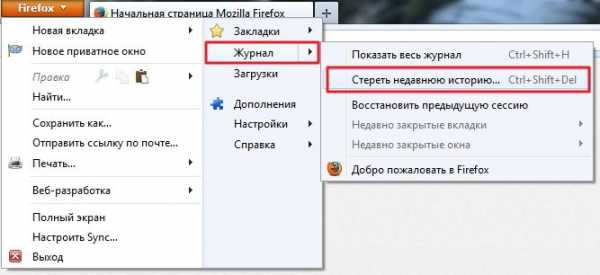
- Вид меню в компьютере
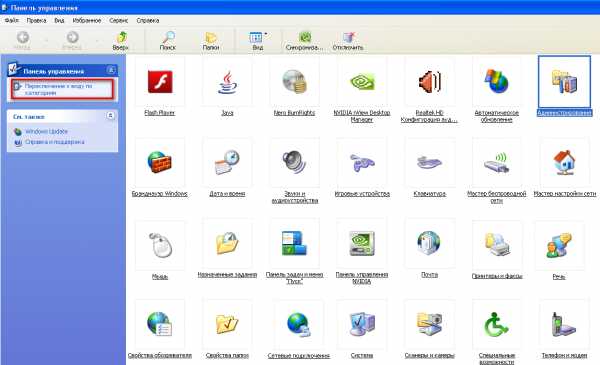
- Что делать если сломался зарядник от ноутбука

- Пароль для игры

- Диск без носителя как исправить

- Как на fat32 записать большой файл
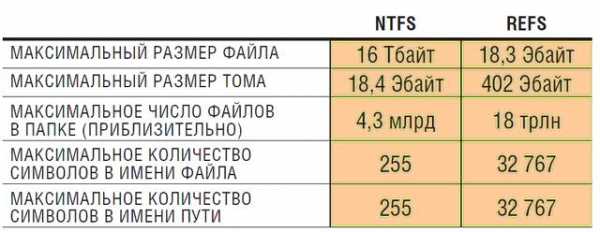
- Как сохранить музыку с интернета на компьютер

- Aida64 trial version что это
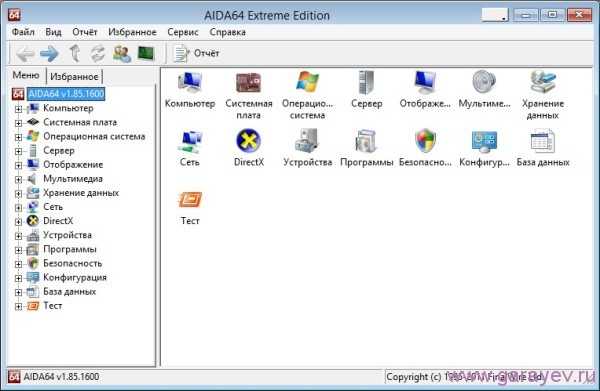
- Клиент и сервер

